Come avvolgere il testo in Fogli Google
I passaggi di questa guida ti mostreranno come avvolgere il testo in un foglio di lavoro di Fogli Google. Esistono diverse opzioni di avvolgimento del testo tra cui scegliere, quindi sarai in grado di selezionare quello appropriato alle tue esigenze.
- Apri il file Fogli Google.
- Seleziona le celle per le quali regolare le impostazioni di avvolgimento del testo.
- Fai clic sul pulsante A capo automatico nella barra degli strumenti.
- Scegli l'opzione di avvolgimento del testo desiderata.
Il nostro tutorial continua di seguito con ulteriori informazioni su come avvolgere il testo in Fogli Google, comprese le immagini per i passaggi indicati sopra. Se desideri racchiudere il testo in Fogli Google per cellulari, fai clic qui per passare a quella sezione di questo articolo.
Quando digiti molti dati in una cella del foglio di lavoro di Fogli Google, può accadere una delle diverse cose. Il testo può traboccare nella cella successiva se è vuoto, può essere forzato su un'altra riga all'interno della cella o può essere ritagliato in modo che sia visibile solo il testo che si adatta alla cella.
A seconda delle tue preferenze, è possibile che le celle del tuo foglio di calcolo si comportino in modo diverso da quello che vorresti a questo proposito. Fortunatamente questo è qualcosa che puoi regolare in modo che il testo si comporti come desideri. Il nostro tutorial di seguito ti mostrerà come effettuare tale regolazione.
Come modificare le impostazioni di avvolgimento del testo in Fogli Google
I passaggi di questa guida sono stati eseguiti nella versione desktop del browser web Google Chrome, ma funzioneranno anche con altri browser desktop come Safari o Edge.
Passaggio 1: accedi a Google Drive all'indirizzo https://drive.google.com e apri il foglio di lavoro che desideri modificare.
Passaggio 2: fare clic sulle celle di cui si desidera modificare l'impostazione di avvolgimento del testo.

Passaggio 3: seleziona l'icona A capo automatico nella barra degli strumenti sopra il foglio di calcolo.
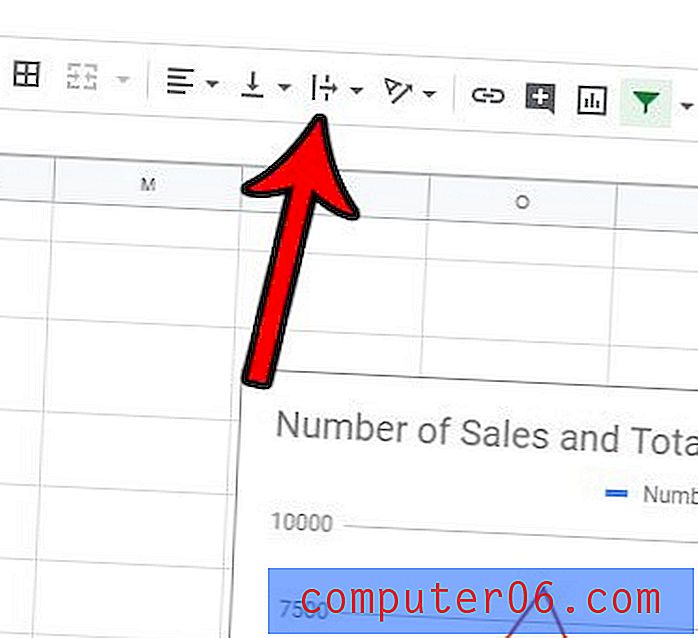
Passaggio 4: fare clic sull'opzione di avvolgimento del testo che si desidera utilizzare.
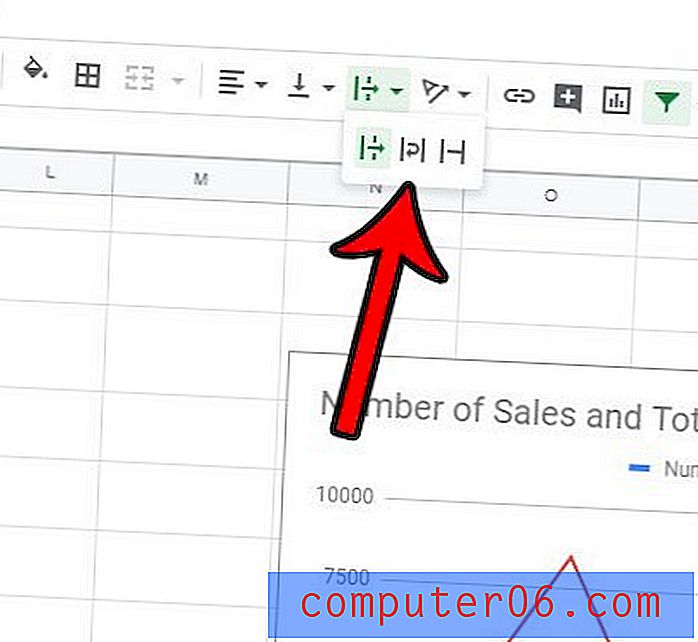
Le impostazioni di avvolgimento del testo in Fogli Google sono:
- Overflow : il testo verrà visualizzato nella cella corrente e nella cella successiva se è vuoto
- A capo : il testo verrà forzato su righe aggiuntive all'interno degli attuali limiti della cella. Questo può regolare automaticamente l'altezza della riga.
- Clip : mostra solo il testo visibile entro i limiti correnti della cella. Nota che il testo è ancora nella cella, semplicemente non è visibile.
Puoi selezionare più di una cella in Fogli Google facendo clic su un numero di riga per selezionare l'intera riga, facendo clic sulla lettera di una colonna per selezionare l'intera colonna, tenendo premuto il tasto Ctrl per fare clic su più celle o facendo clic sulla cella grigia sopra la riga 1 intestazione.
Un altro modo per avvolgere il testo in Fogli Google
Esiste un altro metodo che puoi utilizzare se trovi difficile identificare il pulsante A capo automatico o se preferisci utilizzare il menu principale.
Passaggio 1: selezionare le celle che si desidera modificare.
Passaggio 2: fare clic sulla scheda Formato nella parte superiore della finestra.
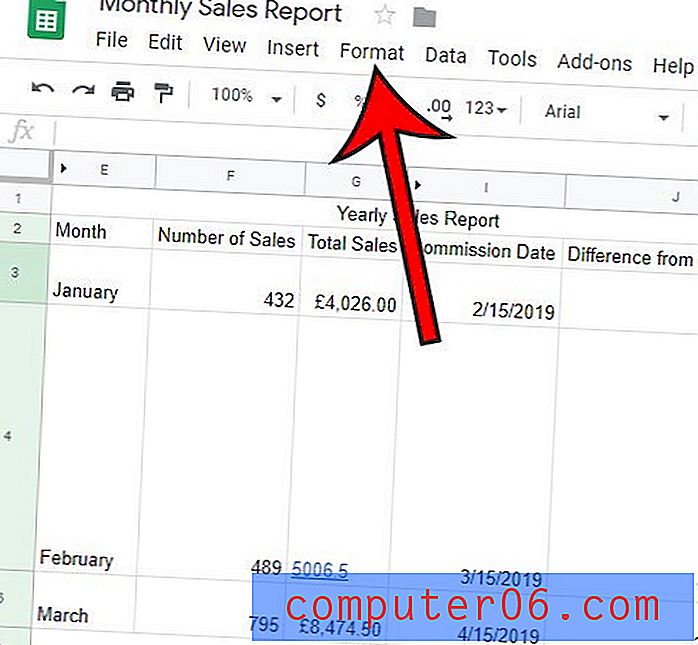
Passaggio 3: Scegli l'opzione Testo a capo, quindi seleziona lo stile di testo a capo da applicare alle celle selezionate.
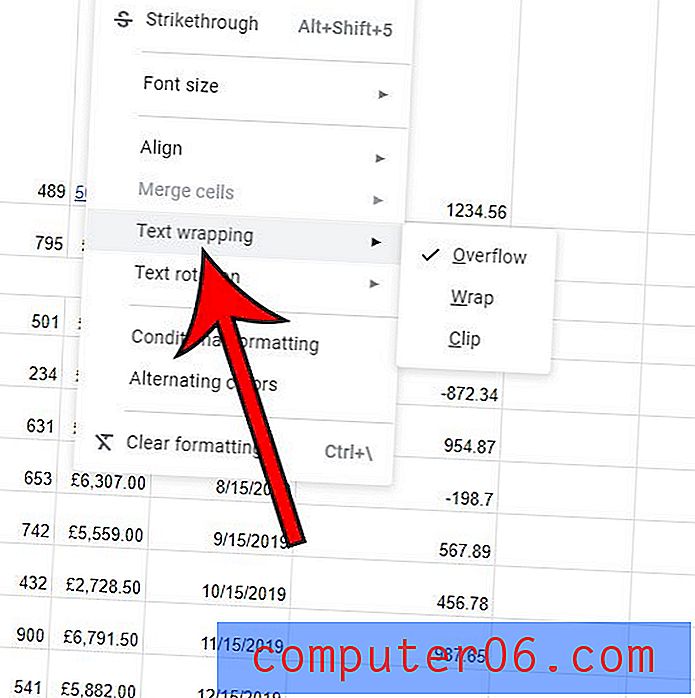
Come avvolgere il testo in Google Sheets Mobile
Un modo finale per avvolgere il testo nelle celle di Fogli Google prevede l'app per dispositivi mobili.
Passaggio 1: apri l'app Fogli, quindi apri il file contenente le celle da modificare.
Passaggio 2: tocca la cella per regolare, quindi tocca il pulsante Formato .
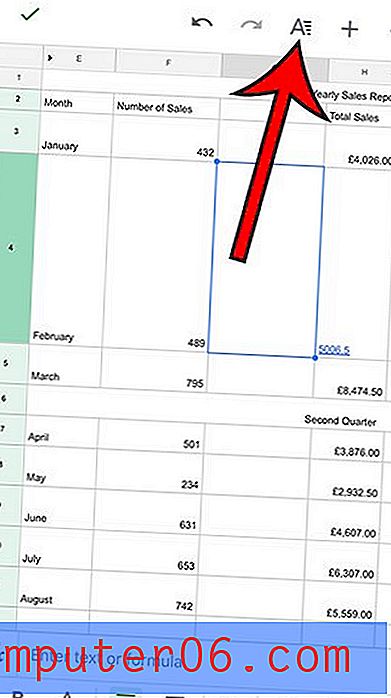
Passaggio 3: scegli la scheda Cella nella parte superiore del menu.
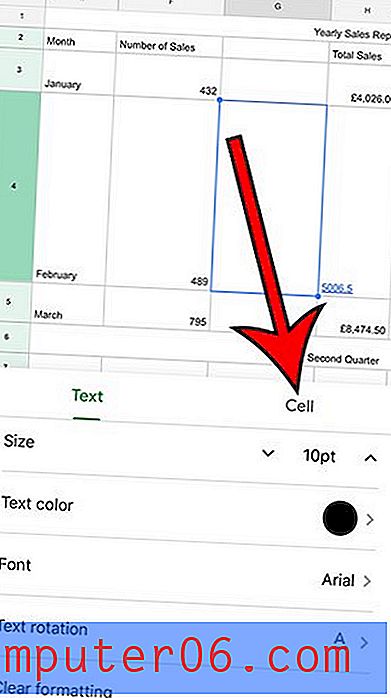
Passaggio 4: tocca il pulsante a destra del testo a capo per attivarlo.

C'è molta formattazione nel tuo foglio di calcolo che è difficile da risolvere cercando ogni singola impostazione? Scopri come cancellare la formattazione in Fogli Google e accelerare tale processo.



